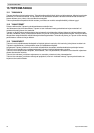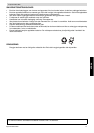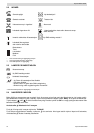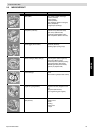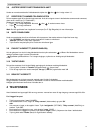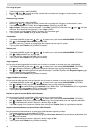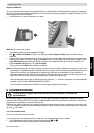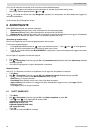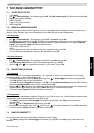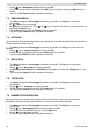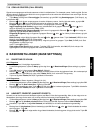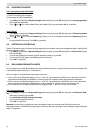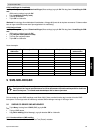Topcom Butler 5500
78 Topcom Butler 5500
For å ringe en post
• Trykk høyre menytast ’navn’ (NAMES).
• Bla med eller til navnt du ønsker å bruke eller bruk tataturet til å legge inn første bokstav i navnt
• Trykk for å ringe nummeret.
Endre navn og nummer
• Trykk høyre menytast ’navn’ (NAMES).
• Bla med eller til navnt du ønsker å bruke eller bruk tataturet til å legge inn første bokstav i navnt
•Trykk ’MULIGHEDER (OPTIONS). Bla til ’lagre nummer’ (Edit Entry) og trykk ’OK’.
• lagre nummer’ (Edit entry) vises på skjermen. Trykk ’Slett’ (CLEAR) for å slett eller bruk eller til å flytte
markøren. Bruk tastaturet til å bytte navn. Trykk ’Lagre’ (SAVE).
• endre nummer og trykk ’Lagre’ (SAVE). Skjermen viser navnlisten igjen.
• Trykk og hold nede ’Tilbake’ for å gå tilbake til standby.
Vise detaljer
•Trykk navn (NAMES) og bla med eller til ønsket navn, trykk deretter MUILIGHEDER (OPTIONS).
• Bla til Vis Detalger (Show Details) og trykk ’OK’.
• Skjermen viser navn, nummer og ringegruppe eller ringetone du har lagt inn i posten.
• Trykk og hold nede Tilbake for å gå tilbake til standby.
Slett en post
•Trykk navn (NAMES) og bla med eller til ønsket navn, trykk deretter MUILIGHEDER (OPTIONS).
• Bla til Slett (Delete Entry) og trykk OK.
•Trykk JA (YES)for å bekrefte eller NEI (NO) to cancel.
• Trykk og hold nede Tilbake for å gå tilbake til standby.
Velge ringetone
Du kan velge hvilken ringemelodi som spilles når du mottar en samtale fra nummer som står i telefonboken.
•Trykk navn (NAMES) og bla med eller til ønsket navn, trykk deretter MUILIGHEDER (OPTIONS).
• Bla til Ringtone (Ringtone) og trykk OK. Ringetone-skjermen vises og valgt innstilling markeres.
• Bla eller til ønsket ringetone. Det spilles et eksempel. Trykk OK. Skjermen viser Ringetone lagret og går
deretter tilbake til listen i telefonboken.
• Trykk og hold nede Tilbake for å gå tilbake til standby.
Legge et bilde til et nummer
Du kan velge et bilde som skal vises på skjermen når du mottar en samtale fra nummer som står i telefonboken.
•Trykk navn (NAMES) og bla med eller til ønsket navn, trykk deretter MUILIGHEDER (OPTIONS).
• Bla til Bilde (Picture) og trykk OK. Bildeskjermen vises og valgt innstilling er markert.
• Bla eller til ønsket bilde og trykk Undersøk
(View). Bildet vises. Trykk TILBAKE
(BACK) for å gå tilbake
til bildelisten eller trykk brukere (USE) til å koble bildet til valgt post.
• Trykk og hold nede Tilbake for å gå tilbake til standby.
Kopiere en post til et annet Butler 5500 håndsettt
Du kan kopiere en post til et annet Butler 5500 hånsett som er registrert på Base.
•Trykk navn (NAMES) og bla med eller til ønsket navn, trykk deretter MUILIGHEDER (OPTIONS).
• Bla til Kopier (Copy Entry) og trykk OK. Kopier (Copy Entry)-skjermbildet viser alle registrerte håndsettt.
• Bla til håndsetttet du ønsker å kopiere til, deretter velger du OK.
•Trykk OK en gang til for å kopiere et nummer eller trykk og hold Tilbake (Back) for å gå tilbake til standby.
Kopiere hele telefonboken til et annet Butler 5500 håndsettt
Du kan kopiere hele telefonboken til et annet Butler 5500 håndsettt registrert på Base.
•Trykk navn (Names) og deretter Valg (OPTIONS).
• Bla til Kopier alle navn (Copy All Names) og trykk OK. Kopier alle navn (Copy All Names) skjermbildet viser
alle registrerte håndsettt.
• Bla til håndsetttet du ønsker å kopiere til, deretter velger du OK.
• Trykk og hold nede Tilbake for å gå tilbake til standby.